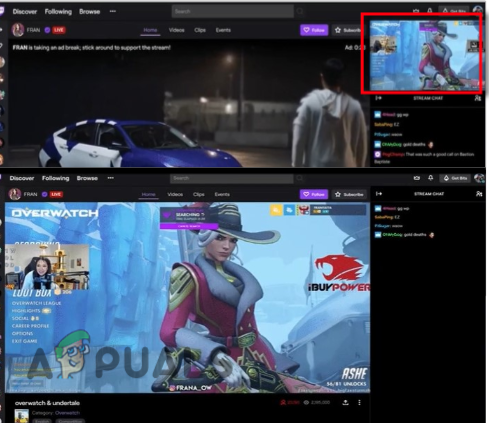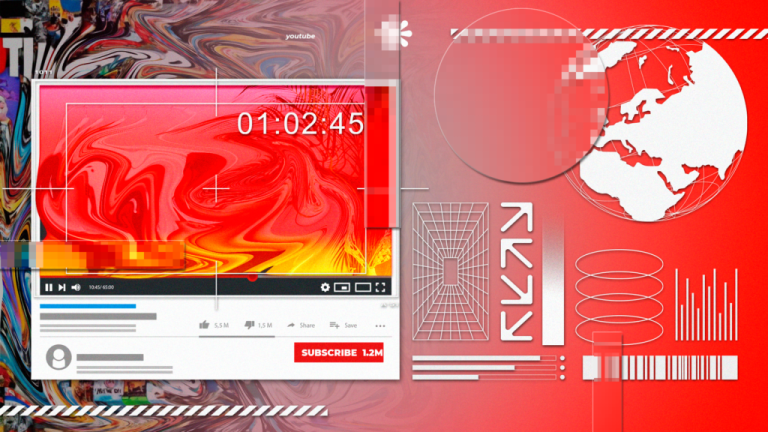Beheben Sie den Netflix-Fehlercode S7363-1260-48444350
Der Netflix-Fehlercode S7363-1260-48444350 oder die Meldung „Entschuldigen Sie die Unterbrechung“ bedeutet, dass entweder ein externer (nicht HDCP-kompatibler) Monitor an Ihren Mac angeschlossen ist oder Ihr Mac „denkt“, dass ein nicht HDCP-kompatibler Monitor angeschlossen ist (obwohl kein externer Monitor vorhanden ist).
Das Problem tritt auf, wenn der Benutzer versucht, Netflix in Safari anzusehen, aber die folgende Meldung erhält:
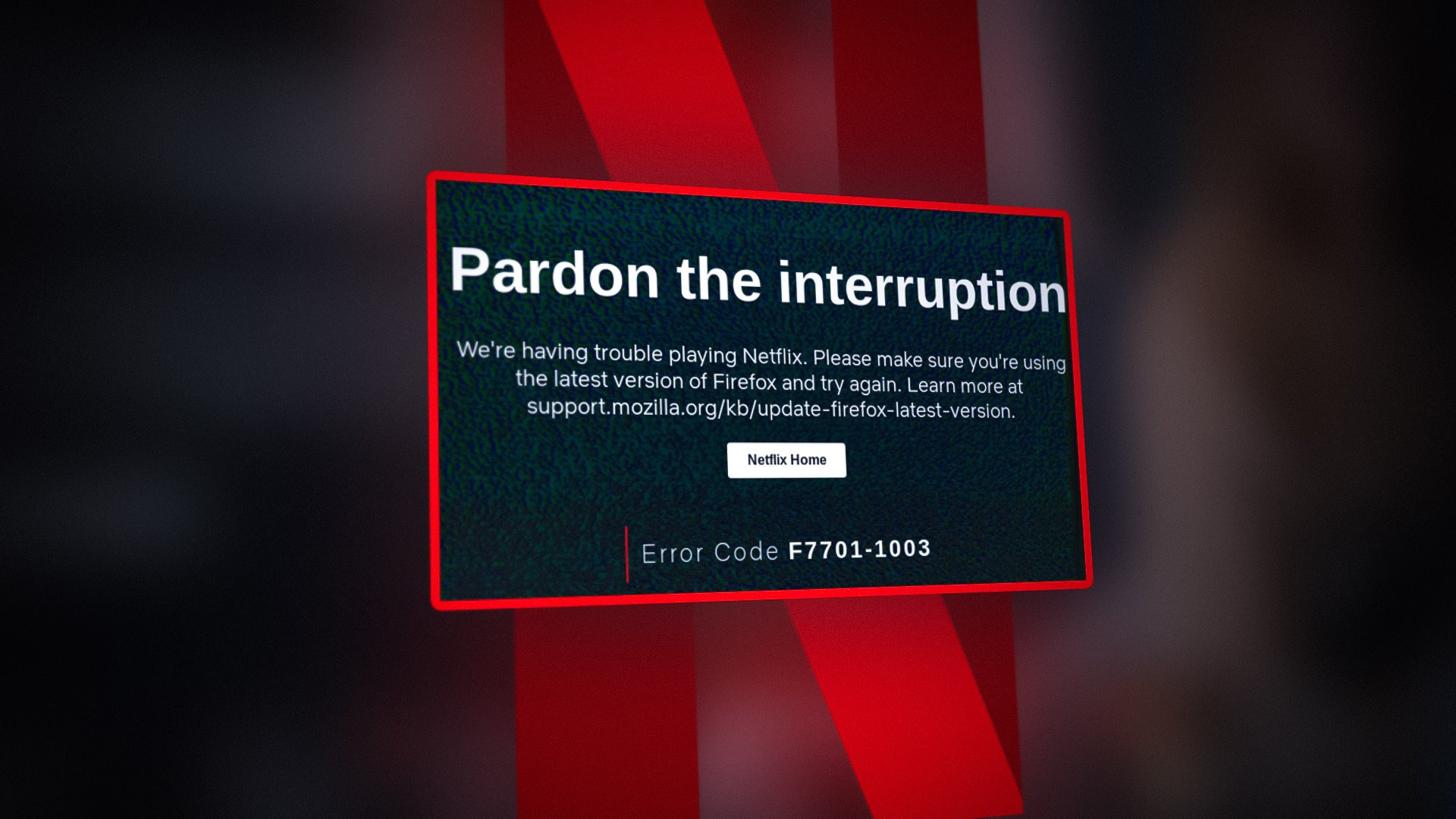 Netflix-Fehlercode S7363-1260-48444350 beheben
Netflix-Fehlercode S7363-1260-48444350 beheben
Sie können HDCP auf dem Mac beim Zugriff auf Netflix beheben, indem Sie die folgenden Lösungen ausprobieren. Prüfen Sie jedoch vorher, ob die Verwendung eines anderen (HDCP-kompatiblen) Kabels, Steckers, Schalters oder Ports das Problem für Sie löst. Wenn Sie mehr als ein Display an den Mac angeschlossen haben, prüfen Sie außerdem, ob das Trennen des externen Displays das Netflix-Problem löst.
1. Deaktivieren Sie die Bildschirmfreigabe in den Einstellungen des Mac
Wenn die Bildschirmfreigabe in den Mac-Einstellungen aktiviert ist, kann der Fehler S7363-1260-48444350 auftreten, da Safari/Mac dann „denken“ kann, dass Sie mit einem externen Display verbunden sind, das nicht HDCP-kompatibel ist, und daher das Problem vorliegt. In diesem Szenario kann das Deaktivieren der Bildschirmfreigabe in den Mac-Einstellungen das Problem möglicherweise lösen.
- Starten Sie die Systemeinstellungen Ihres Mac-Geräts und wählen Sie „Freigabe“.
 Öffnen Sie „Freigeben“ in den Systemeinstellungen des Mac
Öffnen Sie „Freigeben“ in den Systemeinstellungen des Mac - Deaktivieren Sie nun das Kontrollkästchen Bildschirmfreigabe und speichern Sie Ihre Änderungen.
 Bildschirmfreigabe des Mac deaktivieren
Bildschirmfreigabe des Mac deaktivieren - Überprüfen Sie dann, ob der Netflix-Fehlercode S7363 1260 48444350 behoben ist.
2. Versuchen Sie es mit einem anderen Browser
Apples nativer Browser, also Safari, hat eine einzigartige Art, Videos zu verarbeiten und zeigt die Ausgabe meist nur auf bestimmten Geräten an (von Apple freigegeben). Wenn Sie Probleme mit dem Safari-Browser haben, kann der Versuch, Netflix auf einem anderen Browser anzusehen, das Problem möglicherweise lösen.
- Laden Sie einen anderen Webbrowser herunter und installieren Sie ihn, z. B. Chrome (falls nicht bereits installiert).
- Öffnen Sie jetzt Netflix und melden Sie sich mit Ihren Netflix-Anmeldedaten an.
- Spielen Sie dann eine Sendung/einen Film ab und prüfen Sie, ob der Fehlercode S7363 1260 48444350 bei Netflix nicht auftritt.
3. Bearbeiten Sie die Einstellungen des Safari-Browsers
Wenn das Problem wie zuvor beschrieben nach dem Ausprobieren eines anderen Browsers behoben wurde, könnte das HDCP-kompatible Problem (d. h. Fehlercode S7363 1260 48444350) auf eine Fehlkonfiguration des Safari-Browsers zurückzuführen sein. Das Bearbeiten der entsprechenden Einstellungen (z. B. „Alle automatischen Wiedergaben zulassen“ für die Netflix-Website) könnte das Problem lösen.
3.1 Automatische Wiedergabe für die Netflix-Website zulassen
- Starten Sie den Safari-Browser und navigieren Sie zur Netflix-Website.
- Öffnen Sie nun das Safari-Menü und wählen Sie „Einstellungen für diese Website“.
- Wählen Sie dann im angezeigten Popup „Alle automatischen Wiedergaben zulassen“ aus (im Untermenü „Automatische Wiedergabe“).
 Aktivieren Sie „Alle automatischen Wiedergaben zulassen“ in den Safari-Einstellungen für Netflix
Aktivieren Sie „Alle automatischen Wiedergaben zulassen“ in den Safari-Einstellungen für Netflix - Stellen Sie nun Adobe Flash auf „Ein“ und dann Silverlight auf „Ein“.
- Überprüfen Sie dann, ob Netflix im Safari-Browser einwandfrei funktioniert.
3.2 Den User-Agent in den Safari-Einstellungen bearbeiten
- Starten Sie Safari und öffnen Sie die Einstellungen.
 Öffnen Sie die Safari-Einstellungen
Öffnen Sie die Safari-Einstellungen - Gehen Sie nun zur Registerkarte „Erweitert“ und aktivieren Sie die Option „Entwicklermenü in der Menüleiste anzeigen“.
 Aktivieren Sie „Entwicklermenü in der Menüleiste anzeigen“ in den erweiterten Safari-Einstellungen.jpg
Aktivieren Sie „Entwicklermenü in der Menüleiste anzeigen“ in den erweiterten Safari-Einstellungen.jpg - Verlassen Sie dann das Menü „Einstellungen“ und erweitern Sie das Menü „Entwickeln“ (in der Menüleiste).
- Bewegen Sie den Mauszeiger nun über „User Agent“ und wählen Sie „Google Chrome – macOS“ aus.
 Google Chrome macOS User-Agent im Safari-Entwicklermodus aktivieren
Google Chrome macOS User-Agent im Safari-Entwicklermodus aktivieren - Navigieren Sie dann zur Netflix-Website. Dort wird der Fehler S7363 1260 48444350 hoffentlich behoben.
Wenn das Problem weiterhin besteht, prüfen Sie, ob die Neuinstallation von Silverlight das Netflix-Problem löst.

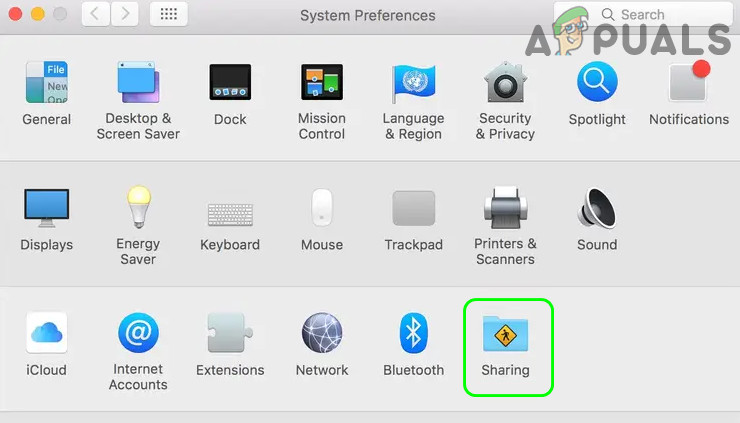 Öffnen Sie „Freigeben“ in den Systemeinstellungen des Mac
Öffnen Sie „Freigeben“ in den Systemeinstellungen des Mac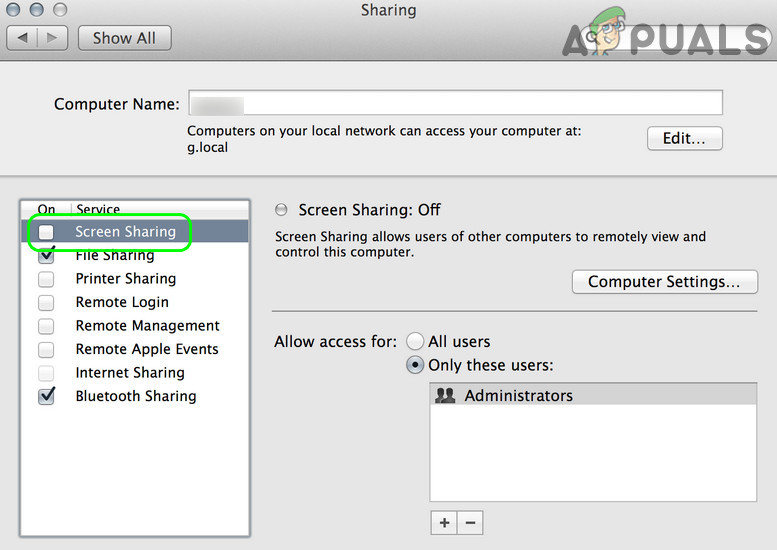 Bildschirmfreigabe des Mac deaktivieren
Bildschirmfreigabe des Mac deaktivieren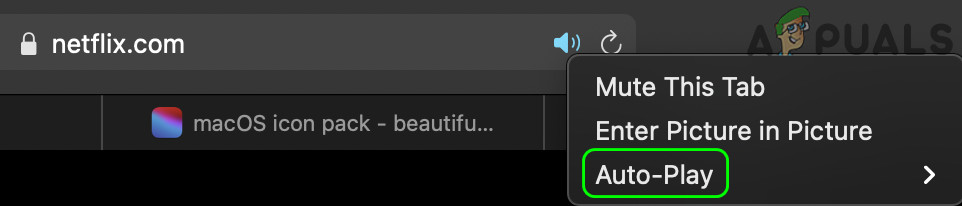 Aktivieren Sie „Alle automatischen Wiedergaben zulassen“ in den Safari-Einstellungen für Netflix
Aktivieren Sie „Alle automatischen Wiedergaben zulassen“ in den Safari-Einstellungen für Netflix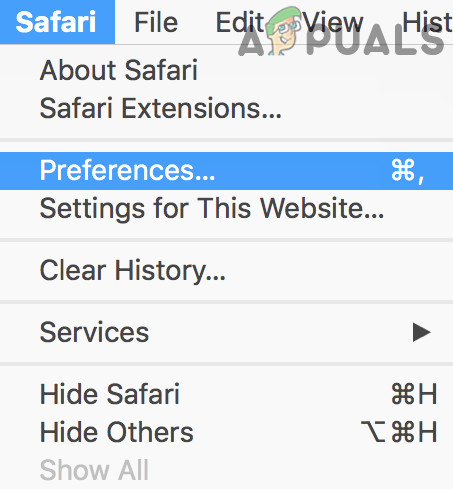 Öffnen Sie die Safari-Einstellungen
Öffnen Sie die Safari-Einstellungen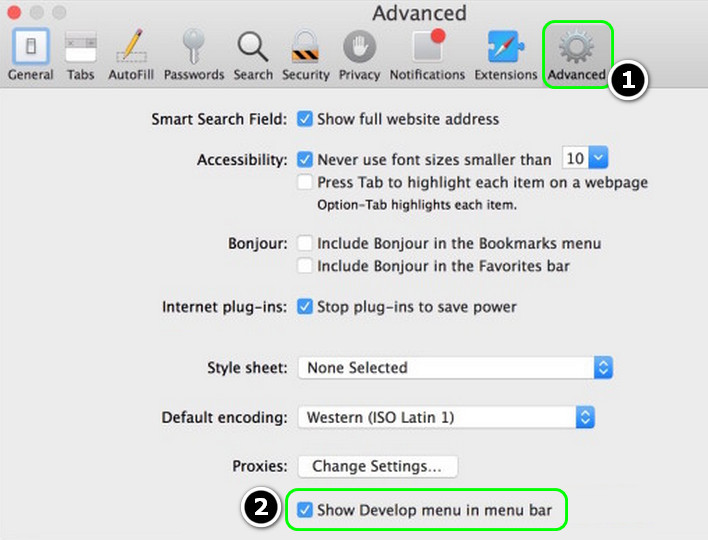 Aktivieren Sie „Entwicklermenü in der Menüleiste anzeigen“ in den erweiterten Safari-Einstellungen.jpg
Aktivieren Sie „Entwicklermenü in der Menüleiste anzeigen“ in den erweiterten Safari-Einstellungen.jpg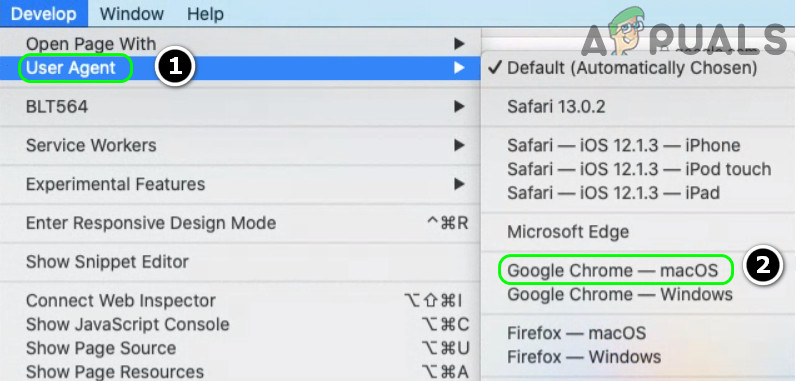 Google Chrome macOS User-Agent im Safari-Entwicklermodus aktivieren
Google Chrome macOS User-Agent im Safari-Entwicklermodus aktivieren